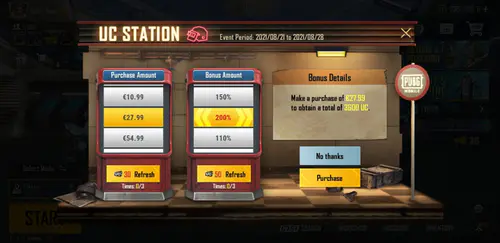ทำความเข้าใจเทคโนโลยี ProMotion สำหรับการเล่นเกม PUBG Mobile
Apple ProMotion Display คืออะไร
เกี่ยวกับ ProMotion ของ Apple ไม่ใช่แค่คำโฆษณาทางการตลาด เทคโนโลยีอัตรารีเฟรชแบบปรับได้นี้จะดัน iPad Pro ของคุณให้สูงถึง 120Hz และพูดตามตรง เมื่อคุณได้สัมผัส PUBG Mobile ในระดับนี้แล้ว คุณจะกลับไปใช้แบบเดิมไม่ได้อีกเลย
แอปเกมจะล็อกหน้าจอของคุณไว้ที่ 120Hz สูงสุดเพื่อประสิทธิภาพที่สม่ำเสมอ แต่สิ่งที่สำคัญจริงๆ คือ ProMotion ช่วยลดความหน่วงของการสัมผัสเมื่อเทียบกับหน้าจอ 60Hz ที่เชื่องช้า เรากำลังพูดถึงการเล็งที่เร็วขึ้น การตอบสนองในการยิงที่รวดเร็วปานสายฟ้า และการเคลื่อนไหวของกล้องที่ราบรื่นไม่ว่าจะคุณจะลงจอดที่ Erangel หรือออกล่าใน Sanhok
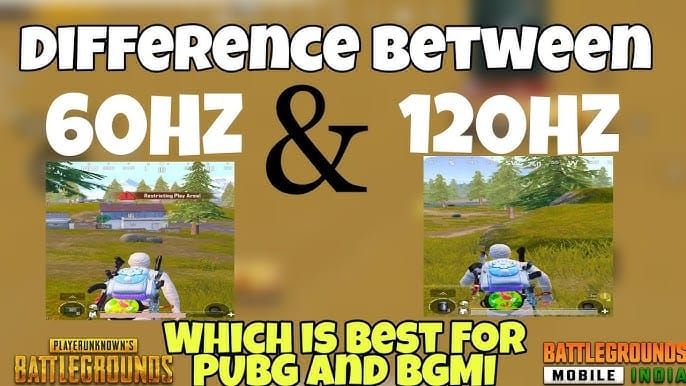
ความแตกต่างของการเล่นเกม 120Hz กับ 60Hz
ฟังนะ ผมได้ทดสอบเรื่องนี้อย่างละเอียดแล้ว และความแตกต่างนั้นชัดเจนมาก ผู้เล่นมักจะบอกผมว่า 60 FPS รู้สึก เล่นไม่ได้เลย หลังจากได้สัมผัส 120 FPS แล้ว และ 30 FPS ล่ะ? นั่นมันเหมือนกับการฉายสไลด์โชว์ระหว่างการต่อสู้เลย คุณอาจจะกำลังดูการนำเสนอ PowerPoint ในขณะที่มีคนยิงคุณอยู่
ความแตกต่างด้านประสิทธิภาพที่สำคัญ:
การติดตามเป้าหมาย: การติดตามศัตรูระหว่างการไล่ล่าด้วยยานพาหนะแทบจะง่ายดาย
การควบคุมแรงดีด: คุณจะได้รับข้อมูลตอบกลับทางภาพมากขึ้นสำหรับการจัดการรูปแบบการยิง
การเปลี่ยนกล้องเล็ง: แอนิเมชันการซูมเข้าที่เร็วขึ้นหมายถึงช่วงเวลาที่เปราะบางน้อยลง
ความลื่นไหลของการเคลื่อนไหว: การเคลื่อนไหวของตัวละครให้ความรู้สึกเป็นธรรมชาติ – ช่วยเพิ่มการรับรู้เชิงพื้นที่ของคุณได้อย่างมาก
สำหรับการเล่นแบบแข่งขันอย่างจริงจัง คุณจะต้องซื้อ UC สำหรับ Battle Pass PUBG เพื่อรับสกินอาวุธพรีเมียมและรางวัลตามฤดูกาล BitTopup เสนอราคาที่คุ้มค่าและการจัดส่งทันที – ฝ่ายสนับสนุนลูกค้าของพวกเขาตอบกลับจริงๆ ซึ่งเป็นเรื่องที่น่าชื่นชม
ประโยชน์ของ ProMotion ในเกม Battle Royale
อัตรารีเฟรช 120Hz นั้น? มันเปลี่ยนเกมไปเลยสำหรับการลดภาพเบลอจากการเคลื่อนไหว การเคลื่อนไหวของกล้องที่รวดเร็วจะไม่ทำให้ศัตรูกลายเป็นผีเบลอที่ซ่อนอยู่ในพุ่มไม้หรือหลังที่กำบังอีกต่อไป
ระหว่างการกระโดดร่ม – และนี่คือจุดที่ผู้เล่นส่วนใหญ่ทำพลาดในช่วงต้นเกม – อัตรารีเฟรชที่เพิ่มขึ้นจะช่วยให้คุณมองเห็นพื้นที่ลงจอดและตำแหน่งของศัตรูได้อย่างชัดเจน การตัดสินใจเชิงกลยุทธ์ที่ดีขึ้นเริ่มต้นก่อนที่คุณจะแตะพื้นด้วยซ้ำ
รุ่น iPad Pro และความเข้ากันได้กับ PUBG Mobile (2020-2025)
รุ่น iPad Pro ที่รองรับ
รุ่นที่รองรับ 120Hz:
iPad Pro 11 นิ้ว
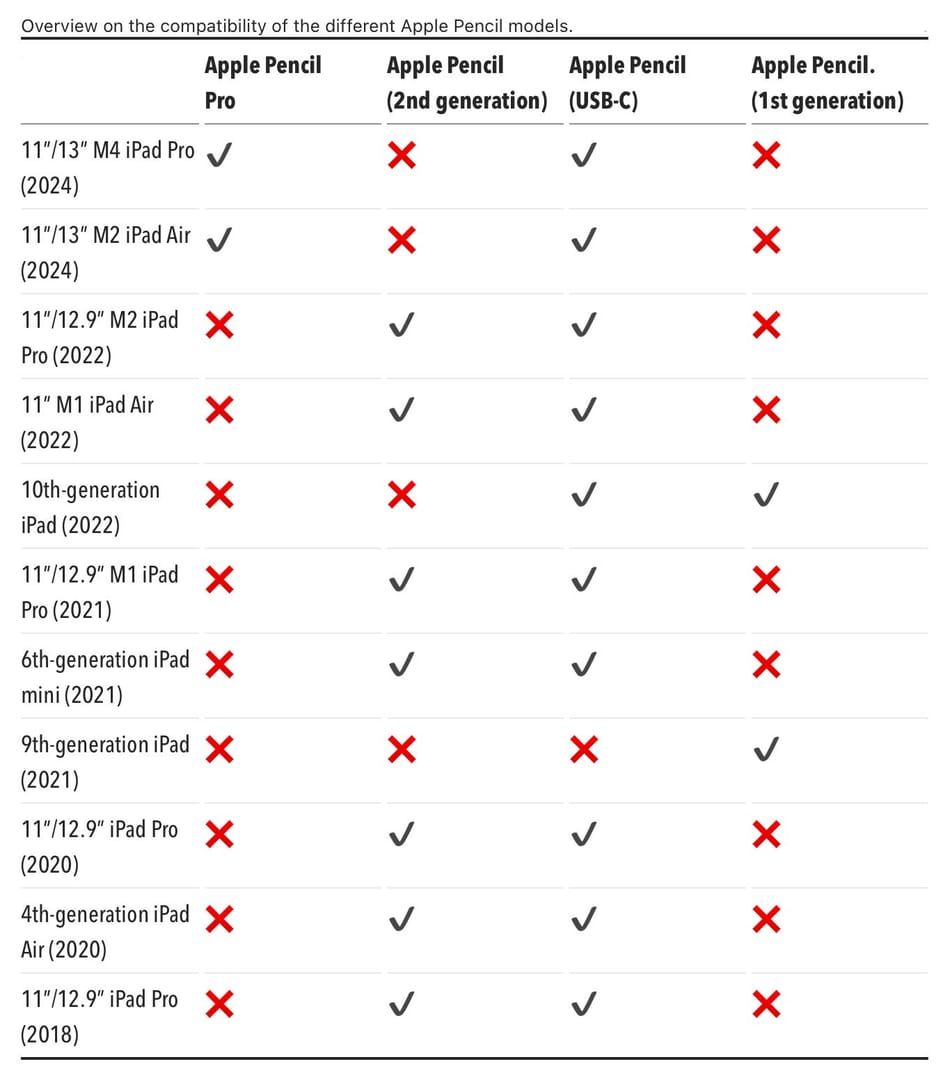
iPad Pro 12.9 นิ้ว
คำเตือนสำคัญ: iPad Gen 9 จำกัดที่ 60Hz เนื่องจากข้อจำกัดของฮาร์ดแวร์ หากคุณเห็นตัวเลือก 90 FPS บนรุ่นนั้น นั่นคือข้อผิดพลาดของซอฟต์แวร์ – อย่าหลงเชื่อ
ข้อกำหนดฮาร์ดแวร์สำหรับ 120 FPS
ชิป A12X ในรุ่นปี 2018 มีพลังงานเพียงพอสำหรับ 90-120 FPS ชิป M-series ล่ะ? พวกมันเป็นสัตว์ร้ายอย่างแท้จริง ซึ่งทำให้ปัญหาประสิทธิภาพในปัจจุบันรู้สึกเหมือนเป็นปัญหาการปรับแต่งซอฟต์แวร์มากกว่าข้อจำกัดของฮาร์ดแวร์ (และนั่นก็น่าหงุดหงิดจริงๆ)
ลำดับชั้นประสิทธิภาพของโปรเซสเซอร์:
ชิป M4 (2025): ศักยภาพสูงสุด แต่ปัจจุบันประสบปัญหาการปรับแต่ง
ชิป M2 (2022): ประสิทธิภาพแข็งแกร่ง แต่มีปัญหาความไม่เสถียรของเฟรมเรต
ชิป M1 (2021): จุดที่ลงตัว – ประสิทธิภาพ 120 FPS ที่เชื่อถือได้
A12Z Bionic (2020): ยังคงสามารถรักษาเฟรมเรตสูงได้อย่างต่อเนื่อง
ความแตกต่างด้านประสิทธิภาพระหว่างรุ่น
นี่คือเรื่องตลก – iPad Pro รุ่นใหม่กว่ากลับประสบปัญหามากกว่ารุ่นเก่า ผู้ใช้ M4 และ M2 รายงานว่าเฟรมเรตตกอย่างรุนแรงจาก 120 FPS เหลือต่ำกว่า 30 FPS ทุกๆ 5 นาที รุ่น M2 ปี 2022 บังคับให้คุณต้องลดกราฟิกเพื่อใช้งาน 90 FPS และลืมเรื่องคุณภาพเสียง 'Ultra' ไปได้เลย
มันเหมือนกับการซื้อ Ferrari แล้วถูกบอกว่าคุณขับได้แค่เกียร์หนึ่งเท่านั้น
การเปิดใช้งาน 120 FPS ใน PUBG Mobile: คู่มือทีละขั้นตอน
การกำหนดค่าการตั้งค่า iOS
การเตรียมการระดับระบบ:
การตั้งค่า > จอภาพและความสว่าง: ปิด True Tone, เพิ่มความสว่างสูงสุด
ปิดแอปพื้นหลังทั้งหมด – อย่างเด็ดขาด
เปิดใช้งานแล้วปิดใช้งาน โหมดประหยัดพลังงาน (นี่เป็นการรีเซ็ตสถานะประสิทธิภาพ)
รีสตาร์ท iPad Pro ของคุณและตรวจสอบว่าคุณกำลังใช้ iOS เวอร์ชันล่าสุด
การตั้งค่ากราฟิกในเกม
การกำหนดค่าที่สำคัญ:
การตั้งค่า > กราฟิก > เลือกอัตราเฟรม Extreme เพื่อให้ได้ 120 FPS ที่น่าทึ่ง
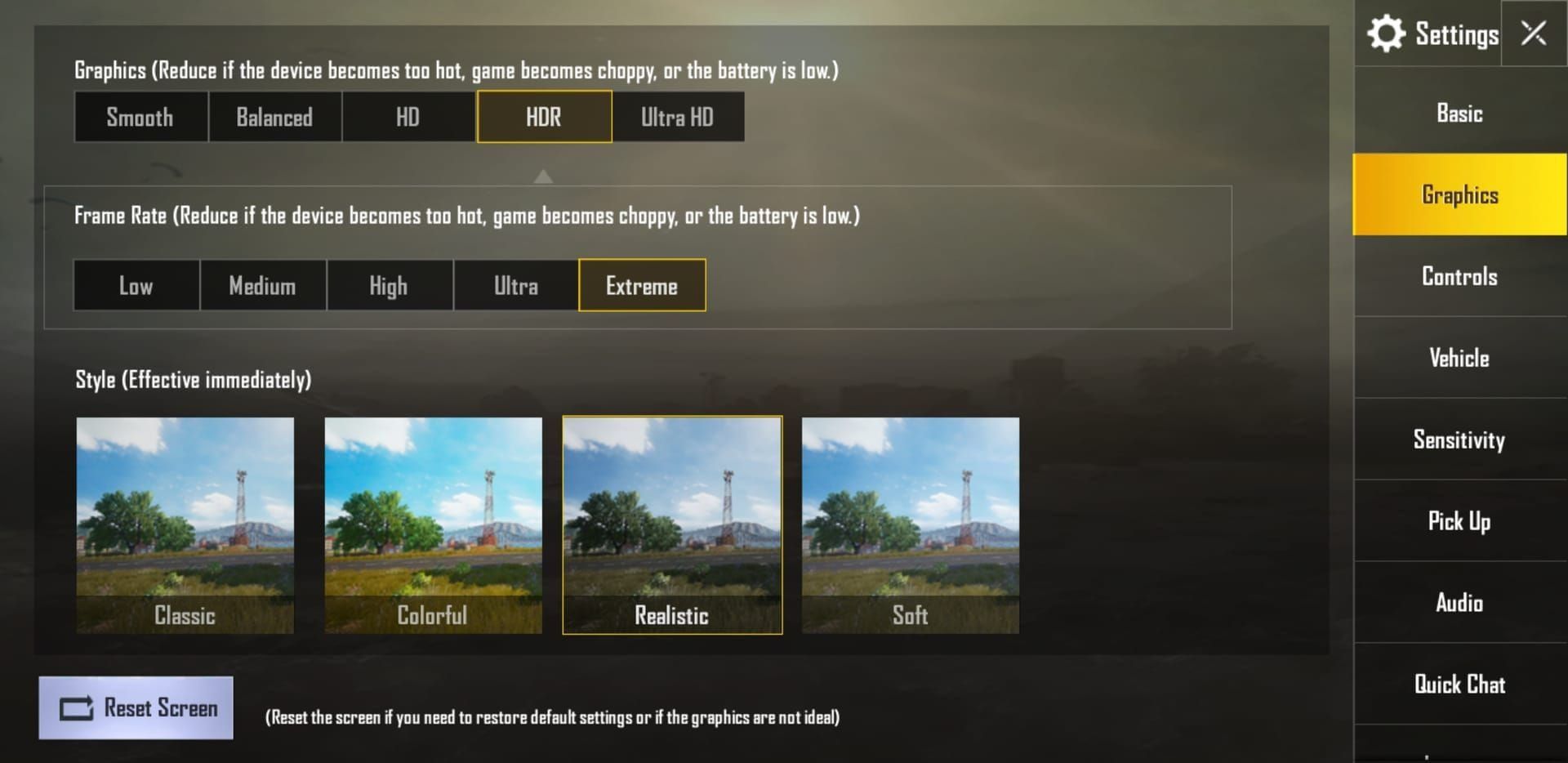
ตั้งค่ากราฟิกเป็น Smooth หรือ Balanced – เชื่อผมเถอะ
กำหนดค่า Anti-aliasing เป็น Ultra เพื่อความคมชัดโดยไม่กระทบต่อประสิทธิภาพ
การตั้งค่าที่แนะนำของผม:
คุณภาพกราฟิก: กำหนดเอง
Anti-aliasing: Ultra
เงา: ต่ำ (ประสิทธิภาพดีขึ้นและมองเห็นศัตรูได้ดีขึ้น)
พื้นผิว: Ultra
ระยะการมองเห็น: สูง
การแก้ไขปัญหาเฟรมเรต
วิธีแก้ปัญหาสำหรับ M4 iPad Pro: เปิดใช้งานการบันทึกหน้าจอเพื่อ 120 FPS ที่เสถียร ใช่ มันแปลก แต่จะบังคับให้เข้าสู่โหมดประสิทธิภาพที่สูงขึ้น แค่ระวังพื้นที่เก็บข้อมูล – มันกินพื้นที่เยอะมาก
วิธีแก้ปัญหาสำหรับ M2 iPad Pro: หลีกเลี่ยงกราฟิก 'HD' หรือ 'Ultra HD' ในโหมด 90 FPS คุณจะต้องยอมรับข้อจำกัดด้านคุณภาพเสียงเนื่องจากเสียง 'Ultra' ยังคงมีปัญหา
สำหรับการเล่นแบบแข่งขันอย่างต่อเนื่อง แพ็ก UC PUBG Mobile ที่คุ้มค่าที่สุด ผ่าน BitTopup ช่วยให้คุณได้รับ UC ในราคาที่คุ้มค่า การประมวลผลการชำระเงินของพวกเขามีความปลอดภัยและฝ่ายสนับสนุนลูกค้าทำงานตลอด 24 ชั่วโมงทุกวัน
การปรับแต่งการตอบสนองการสัมผัสและการตั้งค่าความไว
การปรับเทียบความไวการสัมผัส
ความไวของกล้อง (มองอิสระ):
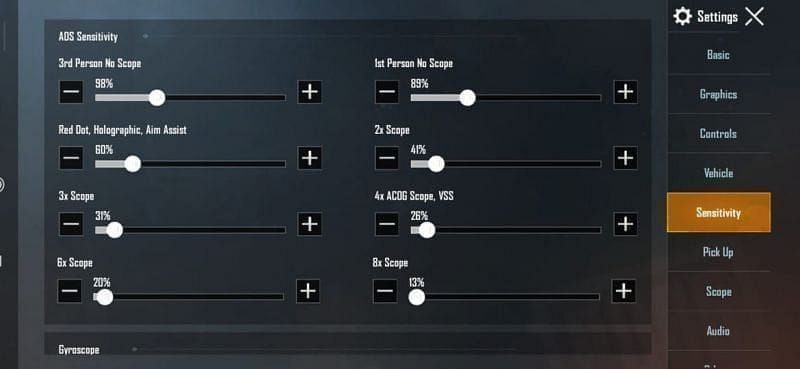
บุคคลที่ 3: 120% เพื่อการสแกนสภาพแวดล้อมที่เร็วขึ้น
บุคคลที่ 1: 130% เพื่อการจับเป้าหมายที่รวดเร็วขึ้น
กระโดดร่ม: 130% เพื่อการประเมินการลงจอดที่รวดเร็ว
ความไวของกล้อง (กล้องเล็ง):
ไม่ใช้กล้องเล็ง: 130%
Red Dot: 45-55%
2x Scope: 30%
4x Scope: 18%
8x Scope: 12%
การกำหนดค่าความไว ADS
การตั้งค่าการเล็งผ่านศูนย์เล็ง:
ไม่ใช้กล้องเล็ง: 100%
Red Dot: 50%
2x Scope: 35%
4x Scope: 20%
8x Scope: 12%
การตั้งค่าการรวมไจโรสโคป
การกำหนดค่าความแม่นยำสูง:
ไม่ใช้กล้องเล็ง: 300%
Red Dot: 280%
3x Scope: 180%
6x Scope: 120%
8x Scope: 100%
การตั้งค่าเลย์เอาต์การควบคุมแบบกำหนดเองสำหรับ iPad Pro
การจัดวางปุ่มที่เหมาะสมที่สุด
หน้าจอที่ใหญ่ขึ้นของ iPad Pro ช่วยให้สามารถใช้ Claw Grip ได้ – การตั้งค่า 3-4 นิ้วที่ดูตลกแต่ใช้งานได้ดีอย่างไม่น่าเชื่อ คุณสามารถเคลื่อนที่ เล็ง ซูม และยิงพร้อมกันได้ในระหว่างการต่อสู้ที่ดุเดือด

ตำแหน่ง Claw Grip:
นิ้วชี้ซ้าย: ปุ่มเอน/ชะโงก
นิ้วโป้งซ้าย: การเคลื่อนที่และการกระโดด
นิ้วชี้ขวา: ปุ่มซูมและหมอบ
นิ้วโป้งขวา: การควบคุมกล้องและการยิง
การปรับแต่งเลย์เอาต์ HUD
จัดวางรายการที่ใช้บ่อยให้อยู่ในระยะที่นิ้วโป้งเอื้อมถึง วางการสลับกล้องเล็งไว้ใกล้ปุ่มยิง ลดการทับซ้อนของ HUD – ไม่มีอะไรแย่ไปกว่าการกดปุ่มผิดโดยไม่ตั้งใจในช่วงเวลาสำคัญ ปรับความทึบเพื่อการมองเห็นโดยไม่บดบังมุมมองเกมของคุณ
การเปรียบเทียบรูปแบบการควบคุม:
นิ้วโป้ง: เหมาะสำหรับผู้เริ่มต้น แต่จำกัดการทำงานหลายอย่างพร้อมกัน
Claw: การตอบสนองที่รวดเร็วปานสายฟ้า มีช่วงการเรียนรู้ที่สูง
ไจโรสโคป: ความแม่นยำเหมือนเมาส์ ต้องฝึกฝนอย่างจริงจัง
ไฮบริด: อเนกประสงค์แต่ซับซ้อน
การปรับแต่งกราฟิกและประสิทธิภาพ
การตั้งค่ากราฟิกที่แนะนำ
การกำหนดค่าที่เน้นประสิทธิภาพ:
อัตราเฟรม: Extreme (120 FPS)
กราฟิก: Smooth/Balanced
Anti-aliasing: Ultra
เงา: ต่ำ
พื้นผิว: Ultra
เอฟเฟกต์: ปานกลาง
ความสมดุลระหว่างอัตราเฟรมและคุณภาพของภาพ
iPad Pro รักษาคุณภาพของภาพที่น่าประทับใจในขณะที่ทำได้ถึง 120 FPS ผ่านการปรับแต่งแบบเลือกสรร คุณยังคงรักษาคุณภาพของพื้นผิวและ Anti-aliasing ในขณะที่ลดเงาและเอฟเฟกต์หลังการประมวลผล
ลำดับความสำคัญ:
อัตราเฟรม: สูงสุด (120 FPS)
Anti-aliasing: Ultra เพื่อการมองเห็นศัตรู
พื้นผิว: Ultra เพื่อรายละเอียดของสภาพแวดล้อม
เงา: ต่ำ เพื่อประสิทธิภาพและการมองเห็น
การจัดการความร้อนและการเพิ่มประสิทธิภาพแบตเตอรี่
การป้องกันความร้อนสูงเกินไประหว่างการเล่นเกม
การเล่น 120 FPS เป็นเวลานานจะทำให้เกิดการลดประสิทธิภาพเนื่องจากความร้อน – ประสิทธิภาพของคุณจะลดลงจาก 120 FPS เหลือต่ำกว่า 30 FPS มันรุนแรงมาก
การจัดการความร้อน:
ถอดเคสออกระหว่างการเล่นเกม
ใช้พื้นผิวระบายความร้อน (โต๊ะโลหะ, แผ่นระบายความร้อน)
พัก 10 นาทีทุกชั่วโมง
ลดความสว่างหากเกิดความร้อนสูงเกินไป
เคล็ดลับการเพิ่มประสิทธิภาพแบตเตอรี่
การเล่นเกม 120 FPS จะลดอายุการใช้งานแบตเตอรี่ลง 40-50% เมื่อเทียบกับการตั้งค่ามาตรฐาน นี่คือราคาของประสิทธิภาพ
วิธีการประหยัดพลังงาน:
เปิดใช้งาน โหมดประหยัดพลังงาน ระหว่างการแข่งขัน
ลดความสว่างลงเหลือ 70-80%
ปิดแอปพื้นหลังอย่างเคร่งครัด
ใช้โหมดเครื่องบินโดยเปิด WiFi
การตั้งค่าเครือข่ายและเสียงสำหรับการเล่นแบบแข่งขัน
การเพิ่มประสิทธิภาพ WiFi สำหรับการเล่นเกม
การกำหนดค่าเครือข่าย:
เชื่อมต่อกับ WiFi 5GHz – มีการรบกวนน้อยกว่า
อยู่ในระยะเราเตอร์ที่เหมาะสมที่สุด
ใช้การตั้งค่า QoS เพื่อจัดลำดับความสำคัญของการรับส่งข้อมูลเกม
เลือกเซิร์ฟเวอร์ที่มีค่า Ping ต่ำกว่า 50ms
การตั้งค่าเสียงเพื่อความได้เปรียบทางยุทธวิธี
เสียงสำหรับการแข่งขัน:
ระดับเสียงหลัก: 70-80%
ระดับเสียงเอฟเฟกต์: สูงสุดสำหรับเสียงฝีเท้า/เสียงปืน
ระดับเสียงพูด: 60%
ระดับเสียงเพลง: ต่ำสุด (หรือปิดไปเลย)
ใช้หูฟังแบบมีสาย ความหน่วงของ Bluetooth จะทำให้คุณตาย เปิดใช้งานเสียงเชิงพื้นที่เพื่อความแม่นยำของทิศทาง – การรู้ว่าเสียงฝีเท้ามาจากไหนจะช่วยให้ชนะเกมได้
เคล็ดลับขั้นสูงและกลยุทธ์ของผู้เล่นมืออาชีพ
ผลกระทบของการบันทึกหน้าจอต่อประสิทธิภาพ
การบันทึกหน้าจอช่วยเพิ่มประสิทธิภาพของ M4 iPad Pro โดยการบังคับให้เข้าสู่สถานะประสิทธิภาพที่สูงขึ้นเพื่อ 120 FPS ที่เสถียร วิธีแก้ปัญหานี้ใช้พื้นที่เก็บข้อมูลมาก (1GB+ ต่อชั่วโมง) แต่พิสูจน์ให้เห็นว่านี่เป็นปัญหาการจัดการพลังงาน ไม่ใช่ข้อจำกัดของฮาร์ดแวร์
คุณสมบัติการเข้าถึงสำหรับการเล่นเกม
ตัวเลือกที่มีประโยชน์:
AssistiveTouch: ทางลัดท่าทางแบบกำหนดเอง
รูปร่างปุ่ม: การมองเห็นที่ดีขึ้น
ลดการเคลื่อนไหว: ประสิทธิภาพที่ดีขึ้น
การเข้าถึงแบบจำกัด: ป้องกันการเปิดใช้งานปุ่มโฮมโดยไม่ตั้งใจ
การบำรุงรักษาและการอัปเดตเป็นประจำ
ตารางการบำรุงรักษา:
รายสัปดาห์: ล้างแคช, รีสตาร์ทอุปกรณ์
รายเดือน: อัปเดต iOS และ PUBG Mobile
รายไตรมาส: ตรวจสอบการตั้งค่าความไว
ตามฤดูกาล: ทำความสะอาดทางกายภาพ, ตรวจสอบฮาร์ดแวร์
เคล็ดลับมือโปร: ใช้รหัสความไว เช่น 7307-1085-6780-4282-435 เพื่อนำเข้าการกำหนดค่าผ่าน การตั้งค่า > ความไว > การจัดการเลย์เอาต์ > ค้นหา
การแก้ไขปัญหาทั่วไป
วิธีแก้ปัญหาเฟรมเรตตก
แนวทางที่เป็นระบบ:
ตรวจสอบการเลือกอัตราเฟรม Extreme อีกครั้ง
ตรวจสอบสถานะความร้อน – ปล่อยให้เครื่องเย็นลง
ล้างแคชเกมหรือติดตั้งใหม่ (ตัวเลือกสุดท้าย)
รีสตาร์ทอุปกรณ์เพื่อล้างหน่วยความจำ
ตรวจสอบอินเทอร์เน็ตที่เสถียรและค่า Ping ต่ำ
วิธีแก้ปัญหาเฉพาะรุ่น:
M4: เปิดใช้งานวิธีแก้ปัญหาการบันทึกหน้าจอ
M2: หลีกเลี่ยง HD/Ultra HD ด้วย 90 FPS
M1: ตรวจสอบการอัปเดต iOS หากมีปัญหาเกิดขึ้นกะทันหัน
การแก้ไขปัญหาการตอบสนองการสัมผัสล่าช้า
ปัญหาการสัมผัสจะแสดงเป็น การสัมผัสที่ยาก หรือความล่าช้า โดยเฉพาะที่ด้านขวาของหน้าจอ แปลกที่มักจะดีขึ้นหลังจาก 2-3 แมตช์ – เหมือนเกมต้องวอร์มอัพ
วิธีการเพิ่มประสิทธิภาพ:
ทำความสะอาดหน้าจอจากรอยนิ้วมือและสิ่งสกปรก
ทดสอบโดยไม่มีฟิล์มกันรอยหน้าจอ
ใช้การปรับเทียบการสัมผัสของ iOS
อัปเดตเป็น iOS เวอร์ชันล่าสุด
แอปขัดข้องและปัญหาความเสถียร
วิธีการรักษาความเสถียร:
รักษาพื้นที่เก็บข้อมูลว่าง 5GB+
ปิดแอปพื้นหลังเป็นประจำ
ปิดการรีเฟรชแอปพื้นหลังสำหรับแอปที่ไม่จำเป็น
รีเซ็ตการตั้งค่าเครือข่ายหากปัญหาสัญญาณยังคงอยู่
คำถามที่พบบ่อย
ฉันจะเปิดใช้งาน 120 FPS บน PUBG Mobile iPad Pro ได้อย่างไร? เลือกอัตราเฟรม Extreme ในการตั้งค่ากราฟิก รุ่น M4 อาจแสดงเพียง 60Hz เนื่องจากปัญหาการปรับแต่ง – เปิดใช้งานการบันทึกหน้าจอเป็นวิธีแก้ปัญหาสำหรับ 120 FPS
ProMotion คืออะไรและช่วย PUBG Mobile ได้อย่างไร? เทคโนโลยีอัตรารีเฟรชแบบปรับได้ของ Apple ที่ช่วยให้จอแสดงผล 120Hz ทำงานได้ ให้การเคลื่อนไหวของกล้องที่ราบรื่นขึ้น การตอบสนองการสัมผัสที่ดีขึ้น ลดภาพเบลอจากการเคลื่อนไหว และปรับปรุงการติดตามเป้าหมาย
จะปรับแต่งความไวการสัมผัสสำหรับ PUBG Mobile บน iPad ได้อย่างไร? กำหนดค่าความไวของกล้อง (บุคคลที่ 3: 120%, บุคคลที่ 1: 130%) และ ADS เฉพาะกล้องเล็ง (Red Dot: 50%, 8x Scope: 12%) เปิดใช้งานไจโรสโคปด้วยการตั้งค่าแบบเรียงซ้อนจาก 300% (ไม่ใช้กล้องเล็ง) ถึง 100% (8x Scope)
120 FPS ทำให้แบตเตอรี่ iPad Pro หมดเร็วขึ้นใน PUBG Mobile หรือไม่? อย่างแน่นอน – เพิ่มการใช้พลังงาน 40-50% ปรับแต่งโดยลดความสว่างลงเหลือ 70-80% ปิดแอปพื้นหลัง ใช้โหมดประหยัดพลังงานระหว่างการแข่งขัน และพักเป็นประจำ
การตั้งค่ากราฟิกที่ดีที่สุดสำหรับ iPad Pro PUBG Mobile คืออะไร? อัตราเฟรม Extreme พร้อมกราฟิก Smooth/Balanced Anti-aliasing Ultra, เงาต่ำ, พื้นผิว Ultra, ระยะการมองเห็นสูง รักษา 120 FPS ด้วยความคมชัดของภาพที่สามารถแข่งขันได้